آموزش تنظیمات اینترنت ایرانسل برای اندروید و iOS

اینترنت همراه به یکی از ضروریترین نیازهای کاربران تبدیل شده است. بسیاری از کارهای روزمره، از پرداختهای آنلاین گرفته تا مطالعه، سرگرمی و ارتباطات، به اتصال پایدار اینترنت وابسته است. اپراتور ایرانسل به عنوان یکی از بزرگترین ارائهدهندگان خدمات ارتباطی، اینترنت پرسرعتی را در اختیار کاربران خود قرار داده است. اما برای استفاده از این خدمات، باید تنظیمات اینترنت را بهدرستی در گوشی خود اعمال کنید. در این مقاله از مجله دیجی لند، راهنمای اتصال اینترنت همراه ایرانسل را بررسی کرده و نحوه فعالسازی اینترنت در گوشیهای اندرویدی و آیفون را توضیح خواهیم داد. همچنین، در صورت بروز مشکلات احتمالی، روشهای عیبیابی را نیز ارائه میدهیم.
تنظیمات اینترنت ایرانسل برای اندروید
پس از خرید انواع لوازم جانبی گوشی و موبایل بهسادگی میتوانید اینترنت ایرانسل را روی آن فعال کنید. در این بخش، سه روش مختلف برای فعالسازی و پیکربندی اینترنت ایرانسل روی گوشیهای اندرویدی بررسی میکنیم.
دسترسی آنلاین به تنظیمات اینترنت ایرانسل
یکی از سادهترین روشها برای دریافت تنظیمات اینترنت ۴G ایرانسل، استفاده از سایت رسمی ایرانسل است. در این روش، تنظیمات بهطور خودکار از طریق پیامک برای شما ارسال میشود و تنها کافی است آن را نصب و فعال کنید.
مراحل انجام این کار:
- وارد وبسایت رسمی ایرانسل شوید.
- به بخش تنظیمات اینترنت همراه ایرانسل بروید.
- شماره موبایل خود را وارد کنید.
- پیامکی حاوی تنظیمات برای شما ارسال میشود.
- پس از دریافت پیامک، روی گزینه Install یا Save کلیک کنید.
- در صورت درخواست رمز، عدد ۱۲۳۴ را وارد کنید.
این روش بسیار ساده و سریع است و نیازی به وارد کردن دستی اطلاعات ندارد. اما در حال حاضر ظاهرا این روش در وبسایت ایرانسل حذف شده است.
تنظیم اینترنت ایرانسل از طریق کد فعالسازی در اندروید
یکی دیگر از روشهای دریافت تنظیمات APN ایرانسل در آیفون و اندروید، استفاده از کدهای دستوری (USSD) است. با شمارهگیری این کد، تنظیمات بهصورت خودکار برای شما ارسال شده و میتوانید بهراحتی اینترنت خود را فعال کنید.
مراحل انجام این کار:
- وارد بخش شمارهگیری گوشی خود شوید.
- کد مخصوص دریافت تنظیمات اینترنت ایرانسل را شمارهگیری کنید (#۲*۴*۵۵۵*).
- پس از چند لحظه، پیامکی حاوی تنظیمات برای شما ارسال میشود.
- پیامک را باز کرده و روی Save یا Install کلیک کنید.
- در صورت درخواست رمز، عدد ۱۲۳۴ را وارد کنید.
- در صورت نیاز، گوشی خود را یکبار خاموش و روشن کنید.
وارد کردن تنظیم اینترنت ایرانسل به صورت دستی
در صورتی که روشهای خودکار برای شما کارساز نبود، میتوانید تنظیمات اینترنت را بهصورت دستی وارد کنید. این روش بیشتر در مواقعی کاربرد دارد که گوشی شما بهطور خودکار تنظیمات را شناسایی نمیکند.
روش تنظیم دستی اینترنت همراه در گوشیهای اندرویدی:
- به بخش Settings (تنظیمات) گوشی بروید.
- گزینه Network & Internet یا Connections را انتخاب کنید.
- روی Mobile Networks کلیک کرده و گزینه Access Point Names) APN) را انتخاب کنید.
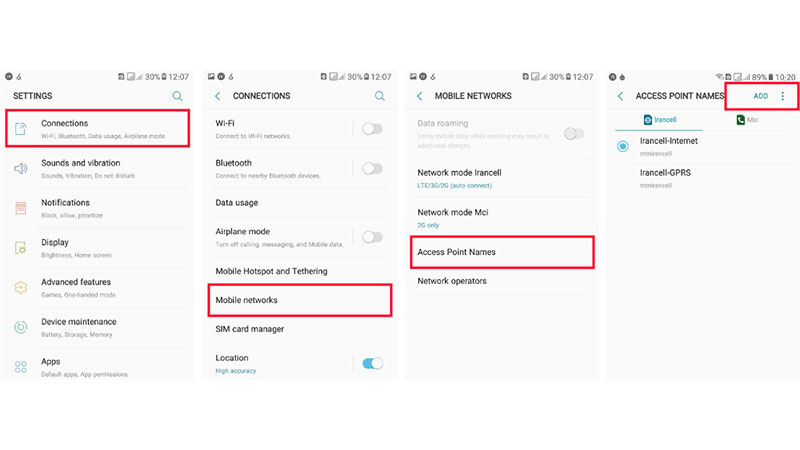
- یک APN جدید ایجاد کرده و اطلاعات زیر را وارد کنید:
Name: Irancell-Internet
APN: mtnirancell
- تنظیمات را ذخیره کرده و APN جدید را انتخاب کنید.
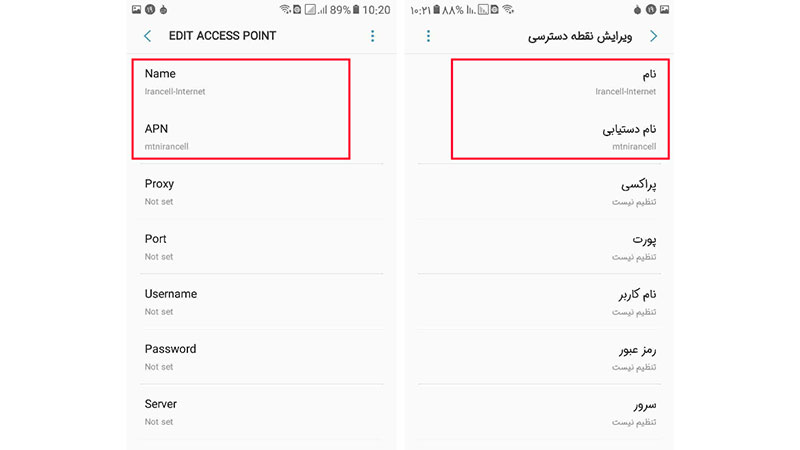
- گوشی خود را خاموش و روشن کنید تا تنظیمات اعمال شود.
تنظیمات اینترنت ایرانسل برای آیفون
فرقی نمیکند قصد مشاهده قیمت روز گوشی یا وبگردی برای مقاصد دیگر را دارید. به عنوان کاربر آیفون نیز برای دسترسی به اینترنت ایرانسل باید تنظیمات صحیح را اعمال کنید. بهصورت پیشفرض، اینترنت همراه ایرانسل در iPhone فعال است، اما اگر به هر دلیل گوشی شما به اینترنت متصل نشد، باید تنظیمات را تغییر دهید. در ادامه، روشهای تنظیم اینترنت روی آیفون را بررسی میکنیم.
دسترسی آنلاین به تنظیمات اینترنت ایرانسل در آیفون
برای دریافت خودکار تنظیمات، میتوانید از وبسایت ایرانسل استفاده کنید. کافی است مراحل زیر را طی کنید:
- وارد سایت ایرانسل شوید.
- شماره موبایل خود را وارد کنید.
- پیامکی حاوی تنظیمات برای شما ارسال خواهد شد.
- پس از دریافت پیامک، روی Install کلیک کنید.
- در صورت درخواست رمز، عدد ۱۲۳۴ را وارد کنید.
در حال حاضر ظاهرا این روش در وبسایت ایرانسل حذف شده است.
نحوه تغییر APN در آیفون و فعال سازی اینترنت ایرانسل به صورت دستی
در برخی موارد، لازم است که تنظیمات اینترنت را بهصورت دستی وارد کنید. برای این کار:
- وارد Settings شوید.
- گزینه Cellular را انتخاب کنید.
- به Cellular Data Network بروید.
- مقدار APN را روی mtnirancell تنظیم کنید.
- تغییرات را ذخیره کنید و گوشی را ریستارت کنید.
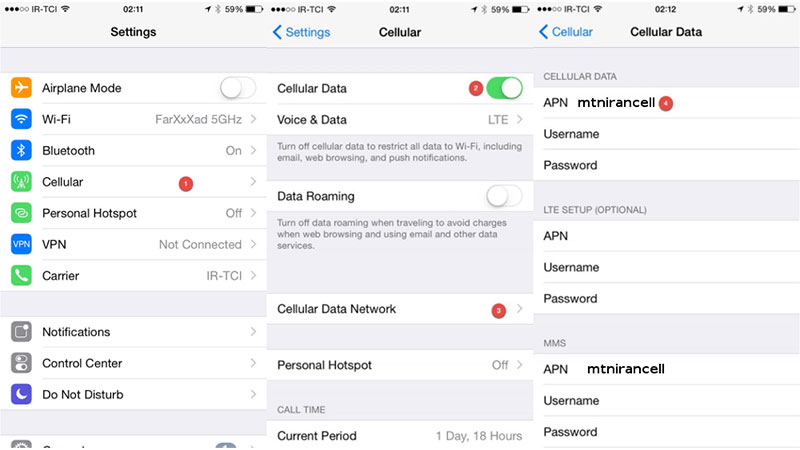
تنظیم اینترنت ایرانسل از طریق کد فعالسازی در آیفون
یکی از راههای سریع و آسان برای فعالسازی اینترنت سیمکارت ایرانسل در آیفون، استفاده از کدهای دستوری (USSD) است. با شمارهگیری این کد، تنظیمات اینترنت بهصورت خودکار برای شما ارسال شده و میتوانید آن را بهراحتی نصب کنید.
مراحل انجام این کار:
- وارد بخش شمارهگیری (Phone) گوشی خود شوید.
- کد مخصوص دریافت تنظیمات اینترنت ایرانسل را شمارهگیری کنید (#۲*۴*۵۵۵*).
- پس از چند لحظه، یک پیامک حاوی تنظیمات اینترنت برای شما ارسال خواهد شد.
- پیامک را باز کرده و روی Save یا Install کلیک کنید.
- در صورت درخواست رمز، عدد ۱۲۳۴ را وارد کنید.
- در صورت نیاز، گوشی خود را خاموش و روشن کنید تا تغییرات اعمال شوند.
با انجام این مراحل، اینترنت ایرانسل روی آیفون شما فعال خواهد شد و میتوانید بدون مشکل از اینترنت همراه خود استفاده کنید. همچنین اگر قصد فعالسازی اینترنت همراه اول را دارید، با مطالعه مطلب آموزش تنظیمات اینترنت همراه اول برای اندروید و iOS میتوانید بهراحتی این کار را انجام دهید.
فعالسازی تنظیمات LTE ایرانسل در آیفون
اگر اینترنت آیفون شما کند است یا از شبکه ۳G استفاده میکند، ممکن است نیاز به تغییر تنظیمات LTE ایرانسل در آیفون داشته باشید. برای این کار:
- به Settings (تنظیمات) بروید.
- گزینه Cellular را انتخاب کنید.
- وارد Cellular Data Options شوید.
- گزینه Voice & Data را انتخاب کنید.
- LTE را فعال کنید.
رفع مشکل عدم اتصال به اینترنت ایرانسل در آیفون
اگر همچنان مشکل اتصال به اینترنت ایرانسل دارید، میتوانید مراحل زیر را امتحان کنید:
- از روشن بودن Mobile Data اطمینان حاصل کنید.
- یکبار گوشی را خاموش و روشن کنید.
- نحوه ریست تنظیمات شبکه در iOS را امتحان کنید:
- به Settings بروید.
- گزینه General را انتخاب کنید.
- روی Reset بزنید.
- گزینه Reset Network Settings را انتخاب کنید.
- پس از ریستارت شدن گوشی، دوباره اینترنت را بررسی کنید.
راهنمای اینترنت همراه ایرانسل در iPhone و Android
برای استفاده از اینترنت پرسرعت ایرانسل، باید تنظیمات اینترنت را بهدرستی روی گوشی خود اعمال کنید. در گوشیهای اندرویدی و آیفون، روشهای مختلفی برای انجام این کار وجود دارد که شامل دریافت تنظیمات از طریق سایت ایرانسل، استفاده از کدهای دستوری، یا وارد کردن دستی تنظیمات APN ایرانسل میشود. همچنین، اگر با مشکلات اینترنت همراه در آیفون یا اندروید روبهرو شدید، میتوانید با تغییر تنظیمات شبکه در آیفون یا استفاده از پیکربندی تنظیمات LTE مشکل را برطرف کنید. در نهایت، اگر با وجود تمامی این روشها همچنان مشکل دارید، میتوانید با پشتیبانی ایرانسل تماس بگیرید تا راهنماییهای لازم را دریافت کنید.







